 Якщо у вас є підозри на те, що з жорстким диском (або SSD) комп'ютера або ноутбука є якісь проблеми, жорсткий диск видає дивні звуки або просто хочеться дізнатися, в якому він стані - це можна зробити за допомогою різних програм для перевірки HDD і SSD.
Якщо у вас є підозри на те, що з жорстким диском (або SSD) комп'ютера або ноутбука є якісь проблеми, жорсткий диск видає дивні звуки або просто хочеться дізнатися, в якому він стані - це можна зробити за допомогою різних програм для перевірки HDD і SSD.
У цій статті - опис найпопулярніших безкоштовних програм для перевірки жорсткого диска, коротко про їхні можливості і додаткова інформація, яка буде корисною, якщо ви вирішили перевірити жорсткий диск. Якщо ви не хочете встановлювати подібні програми, то для початку можете використовувати інструкцію Як перевірити жорсткий диск через командний рядок і іншими вбудованими засобами Windows - можливо, вже цей спосіб допоможе вирішити деякі проблеми з помилками HDD і пошкодженими секторами.
Незважаючи на те, що коли мова заходить про перевірку HDD, найчастіше згадують безкоштовну програму Victoria HDD, почну я все-таки не з неї (про Victoria - в кінці інструкції, спочатку про найбільш підхожих для початківців користувачів варіантах).
Перевірка жорсткого диска або SSD в безкоштовній програмі HDDScan
HDDScan - відмінна і повністю безкоштовна програма для перевірки жорстких дисків.За допомогою неї можна перевірити сектора HDD, отримати інформацію S.M.A.R.T., і виконати різні тести жорсткого диска.
HDDScan не виправляє помилки і бед-блоки, а лише дозволяє дізнатися про те, що з диском є проблеми. Це може бути мінусом, але, іноді, в разі коли мова йде про початківця користувача - позитивний момент (складно щось зіпсувати).
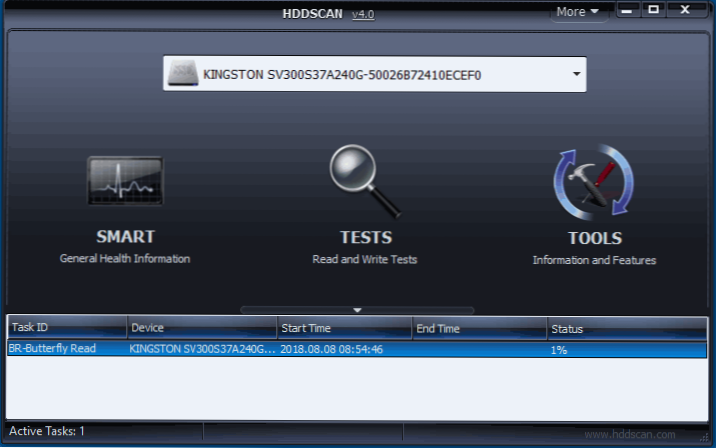
Програмою підтримуються не тільки IDE, SATA і SCSI диски, але і USB флешки, зовнішні жорсткі диски, RAID, SSD.
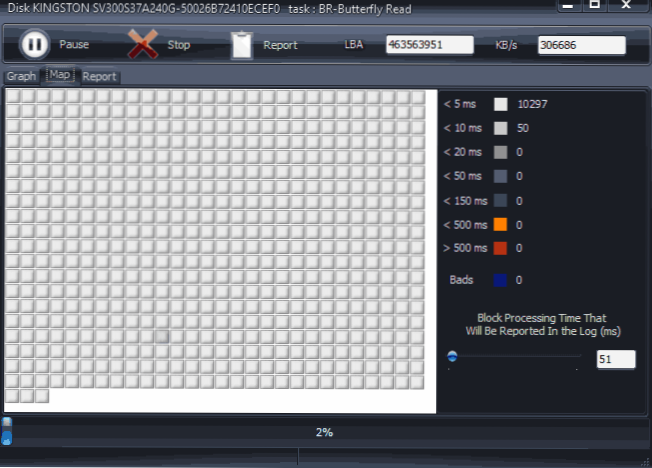
Детально про програму, її використанні і про те, де завантажити: Використання HDDScan для перевірки жорсткого диска або SSD.
Seagate SeaTools
Безкоштовна програма Seagate SeaTools (єдина з представлених російською мовою) дозволяє перевірити на помилки жорсткі диски різних марок (не тільки Seagate) і, при необхідності, виправити несправні сектора (працює і з зовнішніми жорсткими дисками). Завантажити програму можна з офіційного сайту розробникаhttps://www.seagate.com/ru/ru/support/downloads/seatools/, Де вона доступна в декількох варіантах.
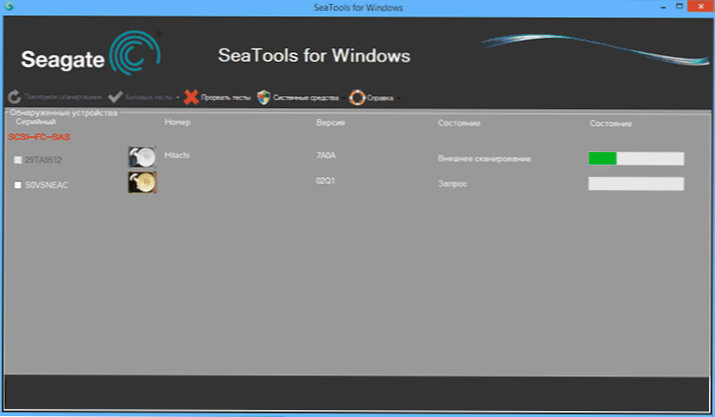
- SeaTools for Windows - утиліта для перевірки жорсткого диска в інтерфейсі Windows.
- Seagate for DOS - iso образ, з якого можна зробити завантажувальну флешку або диск і, завантажившись з нього, виконати перевірку жорсткого диска і виправити помилки.
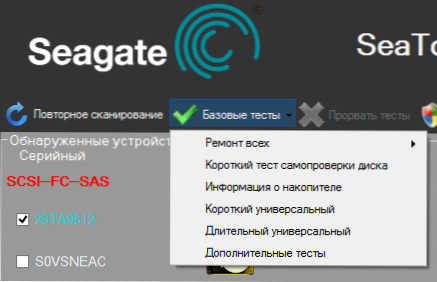
Використання DOS версії дозволяє уникнути різних проблем,які можуть виникнути під час перевірки в Windows (так як сама операційна система також постійно звертається до жорсткого диска, а це може впливати на перевірку).
Після запуску SeaTools ви побачите список жорстких дисків, встановлених в системі і зможете виконати необхідні тести, отримати інформацію SMART, а також виконати автоматичне відновлення пошкоджених секторів. Все це ви знайдете в пункті меню "Базові тести". Крім цього, програма включає докладний посібник російською мовою, яке ви можете знайти в розділі "Довідка".
Програма для перевірки жорсткого диска Western Digital Data Lifeguard Diagnostic
Ця безкоштовна утиліта, на відміну від попередньої, призначена тільки для жорстких дисків Western Digital. А у багатьох російських користувачів саме такі жорсткі диски.

Також, як і попередня програма, Western Digital Data Lifeguard Diagnostic доступна у версії для Windows і як завантажувальний ISO образ.
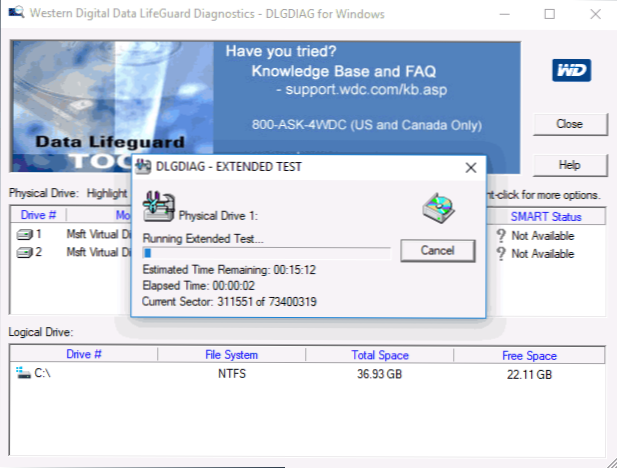
За допомогою програми можна подивитися інформацію SMART, перевірити сектора жорсткого диска, перезаписати диск нулями (стерти всі остаточно), подивитися результати перевірки.
Завантажити програму можна на сайті підтримки Western Digital: https://support.wdc.com/downloads.aspx?lang=ru
Як перевірити жорсткий диск вбудованими засобами Windows
У Windows 10, 8, 7 і XP ви можете виконати перевірку жорсткого диска, включаючи перевірку поверхні і виправити помилки не вдаючись до використання додаткових програм, в самій системі передбачено кілька можливостей перевірки диска на помилки.
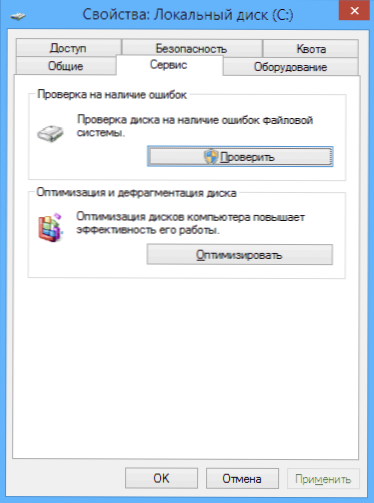
Перевірка жорсткого диска в Windows
Найпростіший метод: відкрийте провідник або "Мій комп'ютер", правою кнопкою миші по жорсткому диску, який потрібно перевірити, виберіть "Властивості". Зайдіть на вкладку "Сервіс" і натисніть "Перевірити". Після цього залишиться лише дочекатися закінчення перевірки. Даний метод не дуже ефективний, але непогано б знати про його наявність. Додаткові способи - Як перевірити жорсткий диск на помилки в Windows.
Як перевірити працездатність жорсткого диска в Victoria
Victoria - мабуть, одна з найпопулярніших програм для цілей діагностики жорсткого диска. За допомогою неї ви можете переглянути інформацію S.M.A.R.T. (В тому числі для SSD) перевірити HDD на помилки і збійні сектора, а також позначити бед блоки як непрацюючі або спробувати відновити їх.
Програму можна завантажити в двох варіантах - Victoria 4.66 beta для Windows (і інші версії для ОС Windows, але 4.66b - найостанніша, оновлення цього року) і Victoria для DOS, в тому числі ISO для створення завантажувального накопичувача. Офіційна сторінка для завантаження - http://hdd.by/victoria.html.
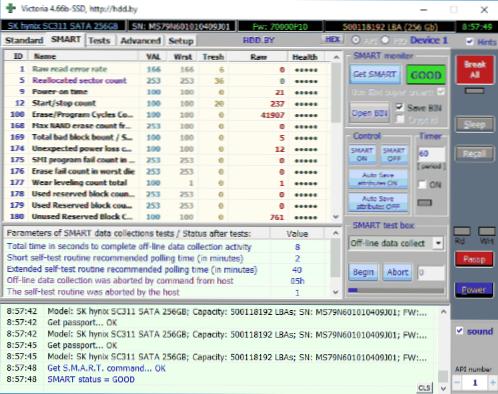
Інструкція з використання Victoria займе не одну сторінку, а тому не беруся її писати зараз. Скажу лише, що головний елемент програми в версії для Windows - це вкладка Tests. Запустивши тестування, попередньо обравши жорсткий диск на першій вкладці, ви зможете отримати наочне уявлення про те, в якому стані знаходяться сектора жорсткого диска. Зазначу, що зелені та помаранчеві прямокутники з часом доступу 200-600 мс - це вже погано і означає, що сектора виходять з ладу (перевірити таким чином можна тільки HDD, для SSD такого роду перевірка не підходить).
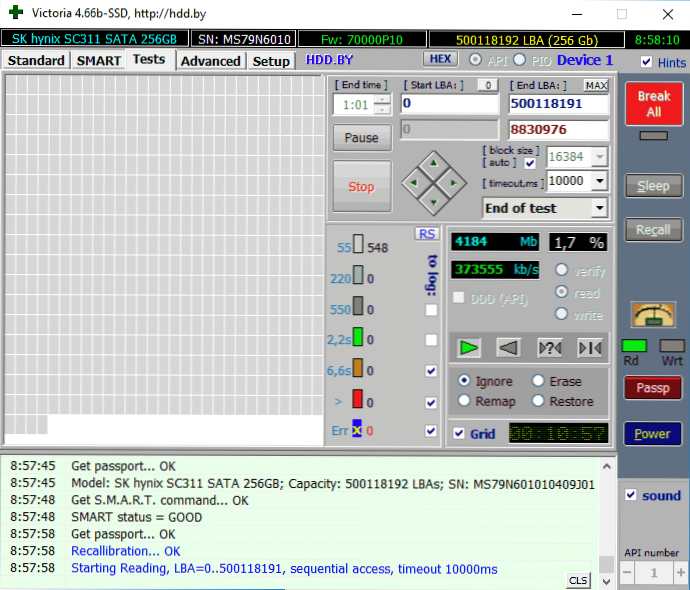
Тут же, на сторінці тестування, ви можете поставити позначку "Remap", для того, щоб під час тесту збійні сектора були помічені як непрацюючі.
І, нарешті, що робити, якщо на жорсткому диску виявлені пошкоджені сектора або бед блоки? Я вважаю, що оптимальне рішення - подбати про збереження даних і в найкоротші терміни замінити такий жорсткий диск на працездатний. Як правило, будь-який "виправлення бед-блоків" носить тимчасовий характер і деградація накопичувача прогресує.
Додаткова інформація:
- серед рекомендованих програм для перевірки жорсткого диска нерідко можна зустріти Drive Fitness Test for Windows (DFT).У неї є деякі обмеження (наприклад, не працює з чіпсетами Intel), але відгуки про працездатність виключно позитивні. Можливо, знадобиться.
- Інформація SMART не завжди коректно зчитується для деяких марок накопичувачів сторонніми програмами. Якщо ви побачили "червоні" пункти в звіті, це не завжди говорить про проблема. Спробуйте використовувати фірмову програму від виробника.












